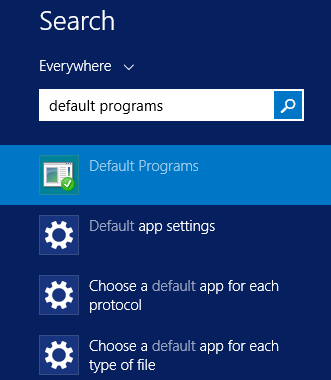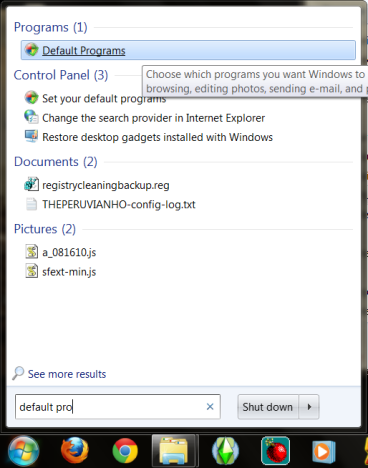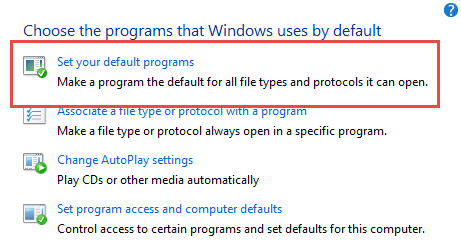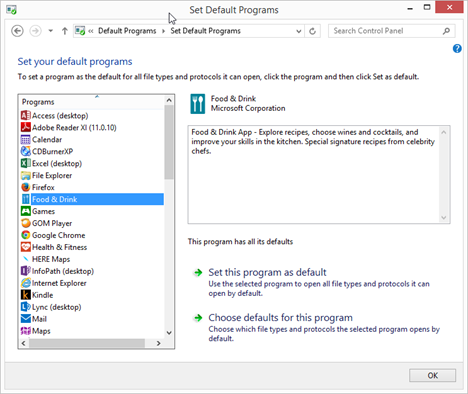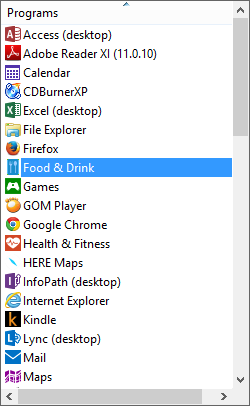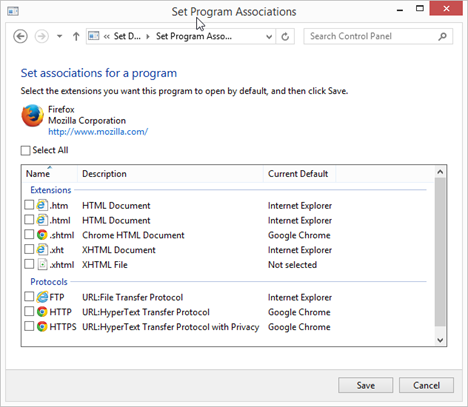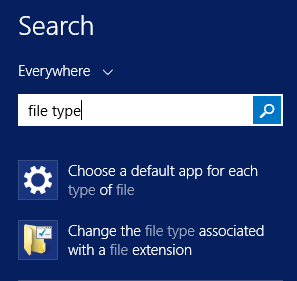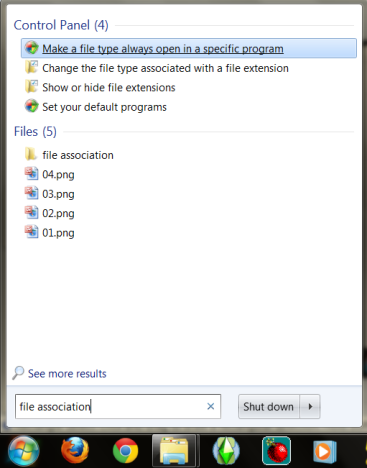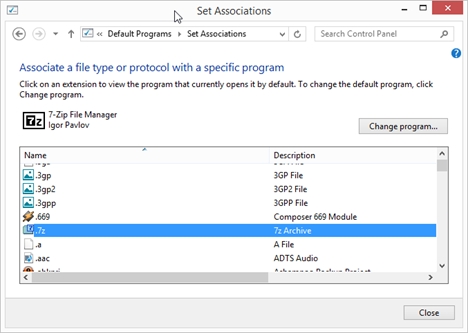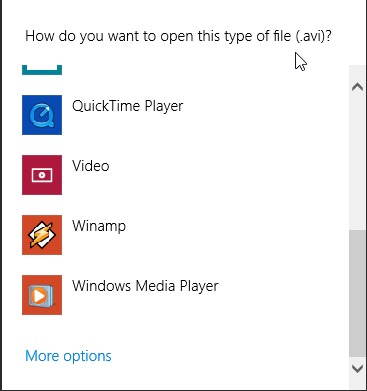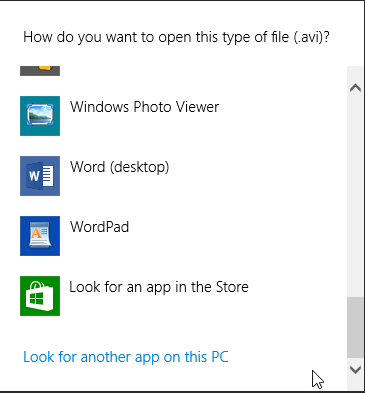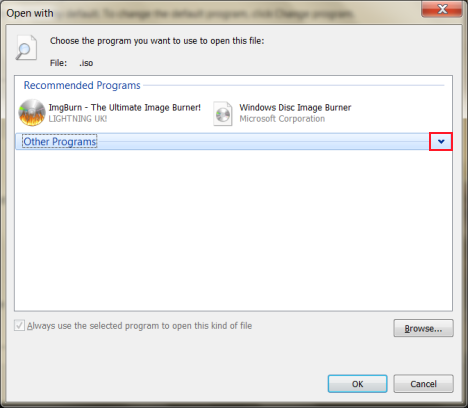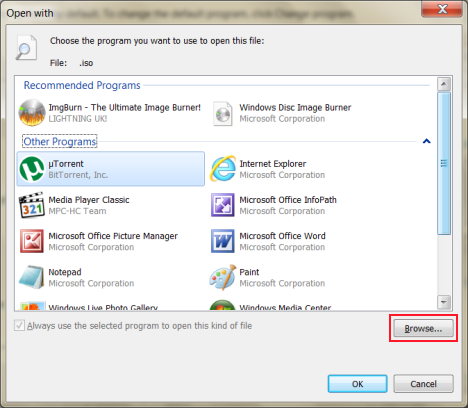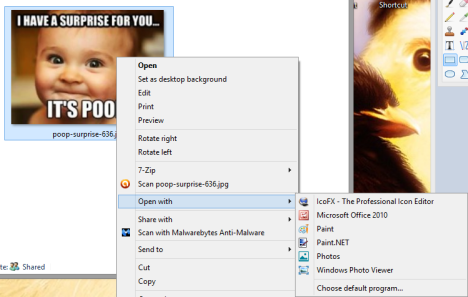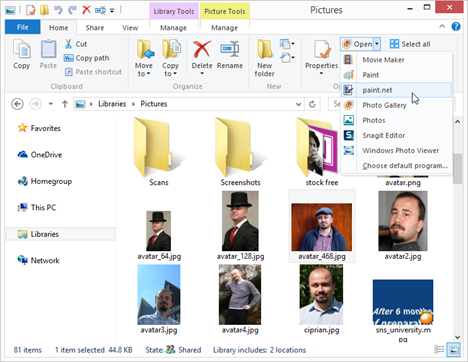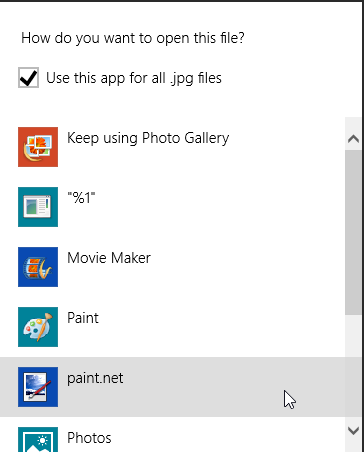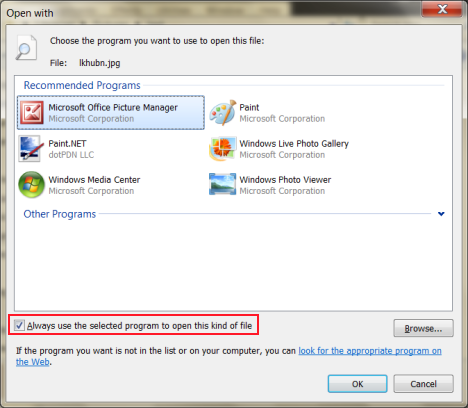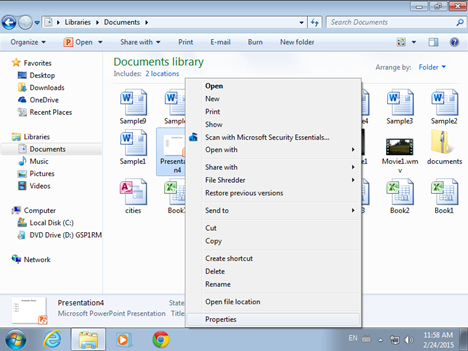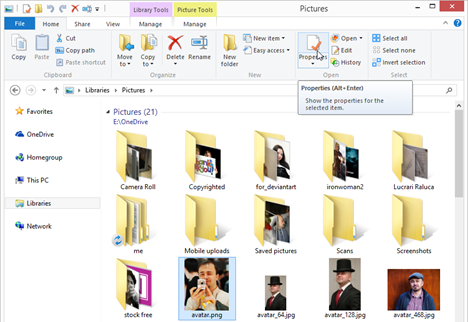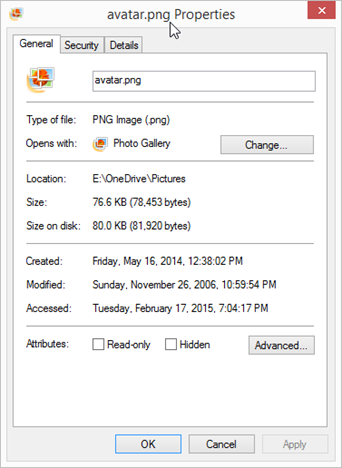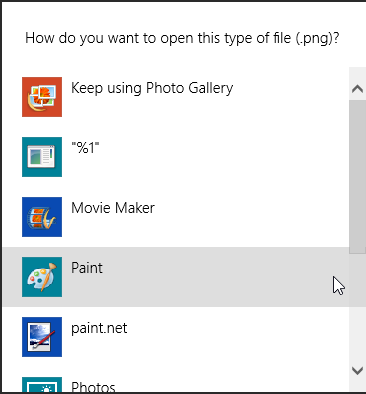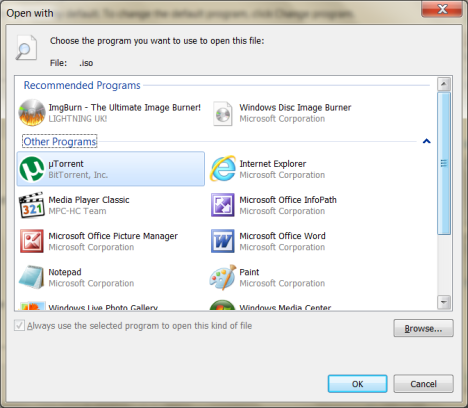Hay cientos de diferentes tipos de archivos en su computadora, incluidas imágenes, videos, música, documentos de texto, aplicaciones ejecutables y mucho más. Cada archivo almacena información diferente de diferentes maneras y solo puede ser abierto por ciertos programas. Windows elimina la posible confusión de este sistema al asociar ciertos programas con ciertos tipos de archivos desde el primer momento. Si bien sus asociaciones predeterminadas funcionarán para la mayoría de las aplicaciones y programas, sin duda querrá cambiar algunas mientras prueba aplicaciones alternativas y encuentra nuevos favoritos. Siga leyendo y le mostraremos cómo cambiar las asociaciones de archivos en Windows 7 y Windows 8.1.
Contenido
- Cómo cambiar las asociaciones de archivos por programa
- Cómo cambiar las asociaciones de archivos por extensión de archivo
- Cómo abrir un archivo en un programa no asociado con o sin cambiar la asociación de archivos
- Cómo cambiar las asociaciones de archivos mediante el cuadro de diálogo de propiedades de un archivo
- Conclusión
Cómo cambiar las asociaciones de archivos por programa
La forma más eficiente de cambiar las asociaciones de archivos es seleccionando un programa predeterminado. Esto le dice a Windows que desea que un determinado programa se asocie con todos los tipos de archivos que puede manejar.
Para hacer esto en Windows 8.1, busque "programas predeterminados" en la pantalla de Inicio y haga clic o toque "Programas predeterminados".
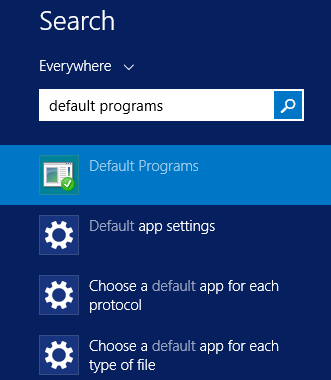
Programas predeterminados, Windows 7, Windows 8.1, Asociaciones de archivos
En Windows 7, puede buscar "programas predeterminados" en el cuadro de búsqueda del menú Inicio y hacer clic en el resultado de búsqueda adecuado.
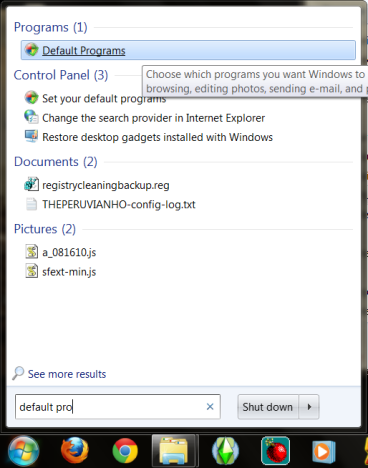
Programas predeterminados, Windows 7, Windows 8.1, Asociaciones de archivos
Si bien la búsqueda es más rápida, también puede encontrar la ventana adecuada en el Panel de control : vaya a "Programas -> Programas predeterminados -> Establezca sus programas predeterminados" .
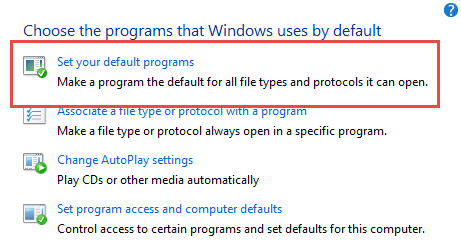
Programas predeterminados, Windows 7, Windows 8.1, Asociaciones de archivos
Independientemente de la versión de Windows que esté utilizando, los siguientes pasos son los mismos y la ventana Establecer programas predeterminados se ve y funciona igual.
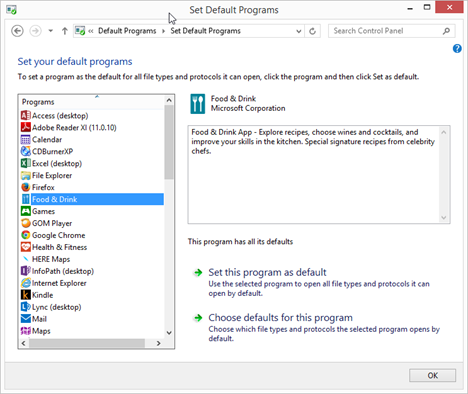
Programas predeterminados, Windows 7, Windows 8.1, Asociaciones de archivos
Una vez que abra la ventana "Establecer programas predeterminados" , seleccione un programa o aplicación de la lista en el lado izquierdo de la ventana.
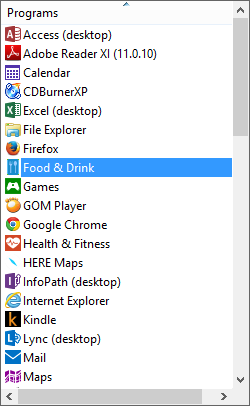
Programas predeterminados, Windows 7, Windows 8.1, Asociaciones de archivos
Para hacer que ese programa o aplicación sea el predeterminado, cambiando así las asociaciones de archivos para todas las extensiones de archivo que puede manejar, haga clic o toque "Establecer este programa como predeterminado" en el lado derecho de la ventana.

Programas predeterminados, Windows 7, Windows 8.1, Asociaciones de archivos
Si desea cambiar solo una extensión específica, haga clic o toque "Elegir valores predeterminados para este programa".
La pantalla que se abre muestra una lista de todas las extensiones de archivo que puede abrir su aplicación o programa seleccionado. Navegue por la lista y seleccione cualquier tipo de archivo que desee asociar a su programa elegido. Cuando termine, haga clic o toque Guardar.
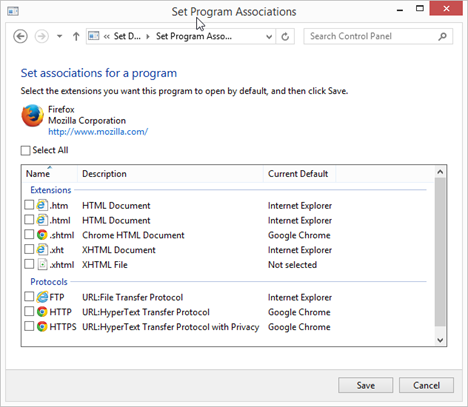
Programas predeterminados, Windows 7, Windows 8.1, Asociaciones de archivos
Cómo cambiar las asociaciones de archivos por extensión de archivo
Si bien cambiar las asociaciones por programa es eficiente, no es la única forma de hacer el trabajo. También puede cambiar las asociaciones de archivos por extensión de archivo.
Para hacer esto en Windows 8.1, busque "tipo de archivo" en la pantalla de Inicio y luego haga clic o toque "Cambiar el tipo de archivo asociado con una extensión de archivo".
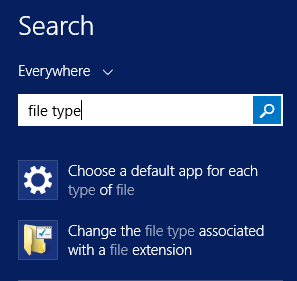
Programas predeterminados, Windows 7, Windows 8.1, Asociaciones de archivos
En Windows 7, busque "asociación de archivos" en el cuadro de búsqueda del menú Inicio y haga clic en "Hacer que un tipo de archivo siempre se abra en un programa específico".
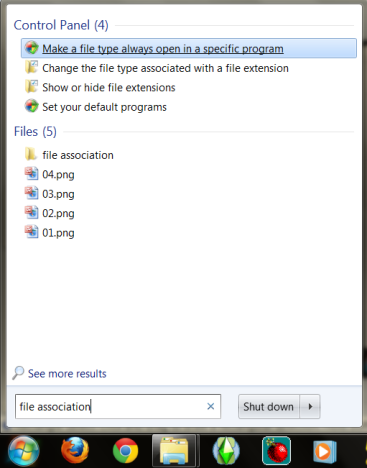
Programas predeterminados, Windows 7, Windows 8.1, Asociaciones de archivos
En Windows 7 u 8.1, puede encontrar el mismo panel en el Panel de control yendo a: "Programas -> Programas predeterminados -> Asociar un tipo de archivo o protocolo con un programa" .
Programas predeterminados, Windows 7, Windows 8.1, Asociaciones de archivos
Para cambiar una asociación de archivos, desplácese por la lista de extensiones para encontrar la que desea cambiar. Seleccione su extensión y haga clic o toque "Cambiar programa".
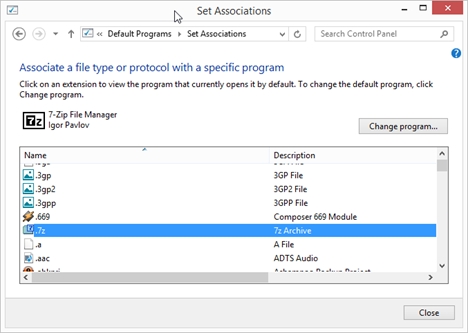
Programas predeterminados, Windows 7, Windows 8.1, Asociaciones de archivos
En Windows 8.1, seleccione el programa o la aplicación de la lista que se abre. Si no ve el programa que le gustaría usar, haga clic o toque "Más opciones".
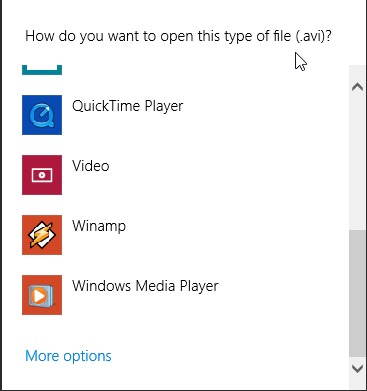
Programas predeterminados, Windows 7, Windows 8.1, Asociaciones de archivos
Esto ampliará la lista de aplicaciones y programas. Si aún no ve lo que desea, haga clic o toque "Buscar otra aplicación en esta PC" para encontrar el ejecutable de su programa en el Explorador de archivos .
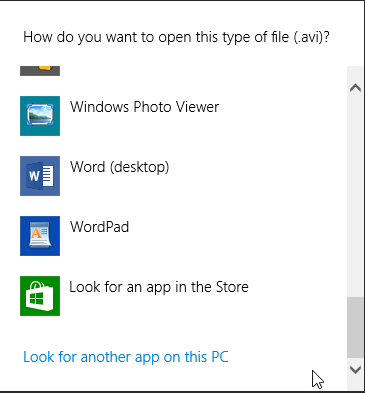
Programas predeterminados, Windows 7, Windows 8.1, Asociaciones de archivos
En Windows 7, el procedimiento es casi el mismo, solo que se ve un poco diferente. Puede seleccionar su programa desde la ventana o hacer clic en la flecha hacia abajo junto a "Otros programas".
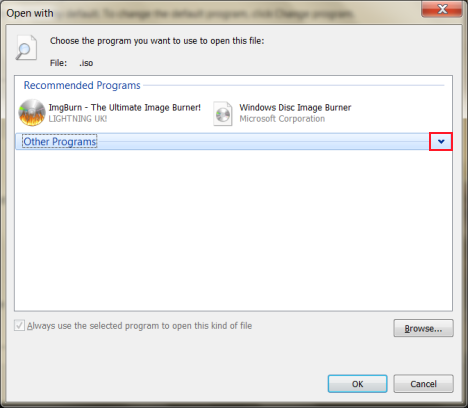
Programas predeterminados, Windows 7, Windows 8.1, Asociaciones de archivos
Esto amplía la lista de programas. Si aún no ve lo que desea, haga clic o toque Examinar y busque el ejecutable de su programa en el Explorador de Windows .
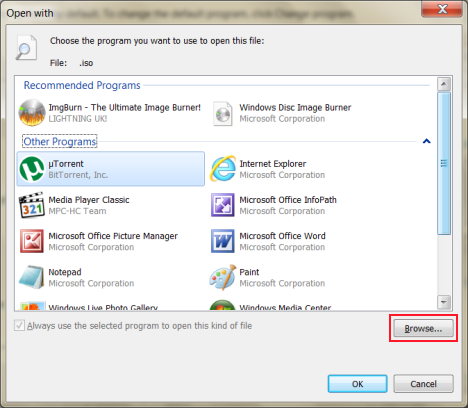
Programas predeterminados, Windows 7, Windows 8.1, Asociaciones de archivos
Haga clic en Aceptar cuando haya terminado.
Cómo abrir un archivo en un programa no asociado con o sin cambiar la asociación de archivos
Es probable que su programa predeterminado sea el que desea abrir la mayor parte del tiempo, si no fuera así, ya lo habría cambiado. Sin embargo, habrá ocasiones en las que desee abrir un archivo en un programa diferente. Por ejemplo: la mayoría de las veces querrá que se abra un archivo ".avi" en un reproductor multimedia para poder verlo, aunque a veces es posible que desee abrirlo en una aplicación de edición de video. El siguiente procedimiento le permite abrir un programa alternativo y elegir si desea o no cambiar la asociación de archivos.
La forma más sencilla de hacerlo es buscar el archivo que desea abrir en el Explorador de archivos . Haga clic derecho o mantenga presionado el nombre del archivo para abrir un menú contextual, seleccione "Abrir con". Se puede acceder a este menú tanto en Windows 7 como en Windows 8.1.
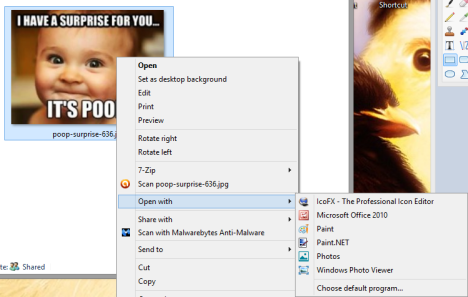
Programas predeterminados, Windows 7, Windows 8.1, Asociaciones de archivos
En Windows 8.1, puede encontrar el mismo menú "Abrir con" en la interfaz de cinta del Explorador de archivos . Seleccione la pestaña Inicio y haga clic en la flecha hacia abajo en el cuadro abierto.
Independientemente de cómo acceda al menú, si su programa aparece en la lista y hace clic en él, no cambiará la asociación del archivo. Si desea elegir un programa que no está en la lista, o si desea cambiar la asociación de archivos, haga clic o toque "Elegir programa predeterminado".
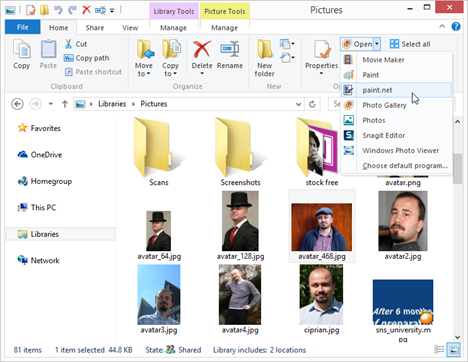
Programas predeterminados, Windows 7, Windows 8.1, Asociaciones de archivos
En Windows 8.1, esto lo lleva a la misma lista que se muestra en la sección anterior. El único cambio es la inclusión de una nueva casilla de verificación en la parte superior. Si desea que el programa o la aplicación seleccionados sean los nuevos predeterminados para las extensiones del archivo, seleccione "Usar esta aplicación para todos los archivos ###". Si solo desea abrir la aplicación o el programa, anule la selección de la casilla de verificación.
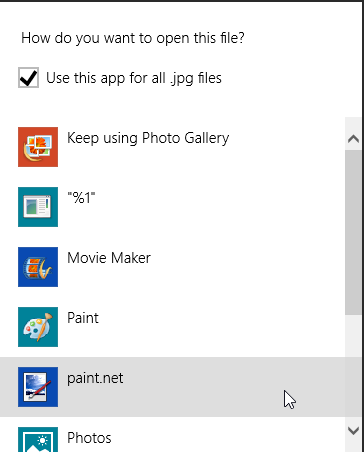
Programas predeterminados, Windows 7, Windows 8.1, Asociaciones de archivos
Similar a Windows 8.1, la pantalla de selección de programas de Windows 7 es la misma que antes con la adición de la casilla de verificación. Esta vez lo encontrarás en la parte inferior de la ventana. Haga su selección y haga clic en Aceptar.
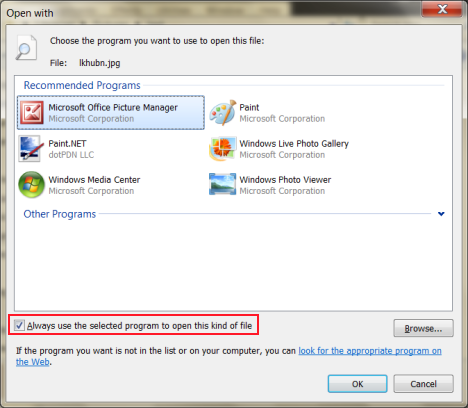
Programas predeterminados, Windows 7, Windows 8.1, Asociaciones de archivos
Cómo cambiar las asociaciones de archivos mediante el cuadro de diálogo de propiedades de un archivo
Si bien hemos cubierto las formas más comunes de cambiar una asociación de archivos, hay una opción más que puede resultar útil en situaciones extrañas.
Haga clic con el botón derecho o mantenga presionado un archivo en Archivo/Explorador de Windows y haga clic o toque Propiedades en Windows 7 u 8.1.
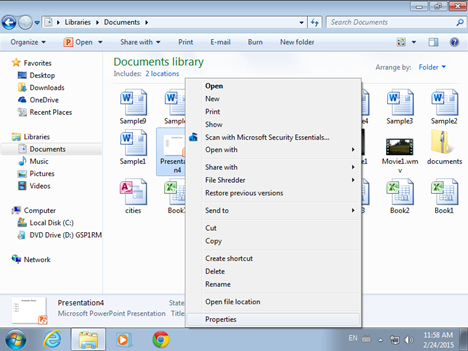
Programas predeterminados, Windows 7, Windows 8.1, Asociaciones de archivos
En Windows 8.1, también puede elegir seleccionar un archivo y hacer clic o tocar Propiedades en la sección Abrir de la pestaña Inicio .
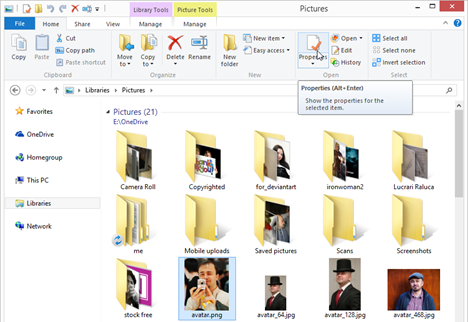
Programas predeterminados, Windows 7, Windows 8.1, Asociaciones de archivos
Una vez en el cuadro de diálogo Propiedades , haga clic o toque Cambiar en la pestaña General . Esto abrirá la ventana de selección de programas que has visto en las secciones anteriores.
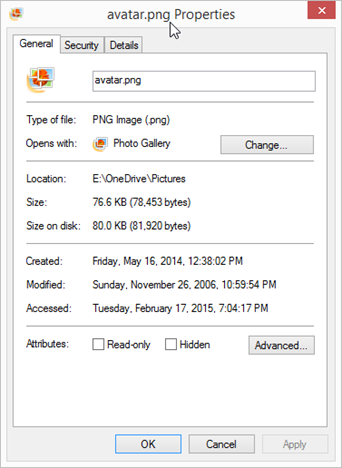
Programas predeterminados, Windows 7, Windows 8.1, Asociaciones de archivos
En Windows 8.1, simplemente seleccione su nuevo programa o aplicación predeterminado de la lista.
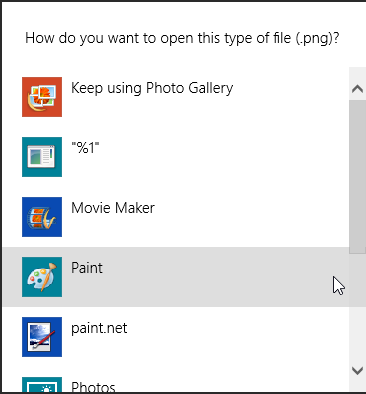
Programas predeterminados, Windows 7, Windows 8.1, Asociaciones de archivos
En Windows 7, haga su selección y haga clic en Aceptar .
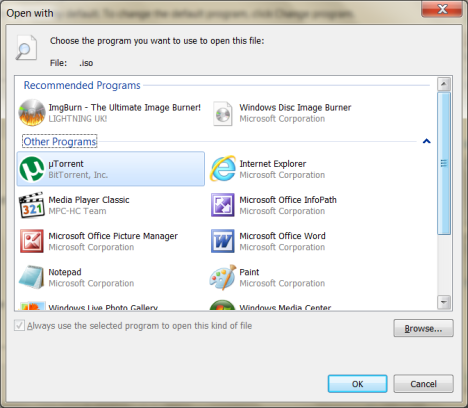
Programas predeterminados, Windows 7, Windows 8.1, Asociaciones de archivos
Conclusión
Ahora que hemos eliminado el misterio de cambiar las asociaciones de archivos, no debería tener problemas para seleccionar qué programas abren qué archivos. Asegúrese de elegir el programa que más usa para que las cosas sean más eficientes, pero no se preocupe demasiado, ya que siempre puede elegir su programa desde Archivo/Explorador de Windows .
Si tiene preguntas adicionales sobre las asociaciones de archivos en Windows 7 o Windows 8.1, no dude en dejarlas en los comentarios a continuación.